विंडोज 11 पर विंडोज सैंडबॉक्स कैसे सेट करें
माइक्रोसॉफ्ट विंडोज़ 11 नायक / / January 26, 2022

पिछला नवीनीकरण

यदि आप सुरक्षित वातावरण में फ़ाइलों और ऐप्स का परीक्षण करना चाहते हैं, तो आप Windows 11 में Windows Sandbox का उपयोग कर सकते हैं। इसे सेट करने के लिए इस गाइड का पालन करें।
विंडोज़ सैंडबॉक्स विंडोज 11 में फीचर आपको मुख्य ऑपरेटिंग सिस्टम से अलग किए गए वर्चुअल अनुभव में ऐप्स और फाइलों का परीक्षण करने की अनुमति देता है।
आमतौर पर, आप एक पूर्ण वर्चुअल मशीन (VM) बनाकर ऐसा कर सकते हैं जिसमें समय और संसाधन लगते हैं। सी के बजायहाइपर-वी. में एक वीएम पढ़ना, आप इसके बजाय संदिग्ध फ़ाइलों और ऐप्स का परीक्षण करने के लिए विंडोज 11 पर आसानी से विंडोज सैंडबॉक्स सेट कर सकते हैं।
ध्यान दें: विंडोज सैंडबॉक्स फीचर का उपयोग करने के लिए, आपको विंडोज 11 प्रो, एजुकेशन या एंटरप्राइज चलाना होगा। आपको यह भी सुनिश्चित करना होगा कि वर्चुअलाइजेशन सक्षम है.
विंडोज 11 पर सैंडबॉक्स कैसे सेटअप करें
इससे पहले कि आप विंडोज 11 पर सैंडबॉक्स का उपयोग कर सकें, आपको इसे सक्षम करना होगा।
विंडोज 11 पर विंडोज सैंडबॉक्स को सक्षम करने के लिए:
- उपयोग कुंजीपटल संक्षिप्त रीतिविंडोज कुंजी + आर रन डायलॉग लॉन्च करने के लिए।
- में दौड़ना, प्रकार वैकल्पिक विशेषताएं.exe और दबाएं दर्ज या क्लिक करें ठीक है.
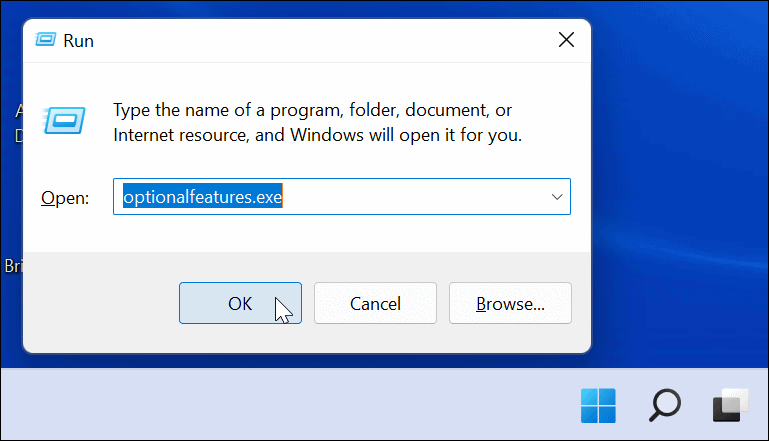
- जब विंडोज़ की विशेषताएं मेनू प्रकट होता है, नीचे स्क्रॉल करें और जांचें विंडोज़ सैंडबॉक्स विकल्प, फिर क्लिक करें ठीक है.
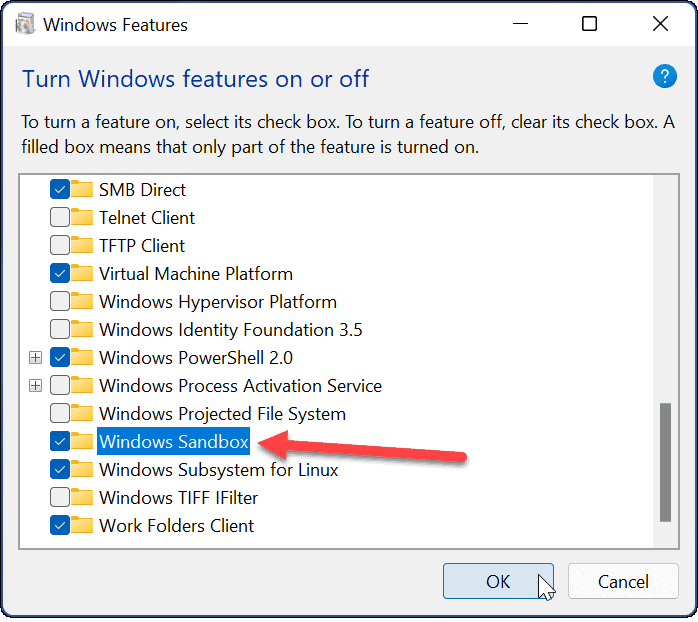
- स्थापना प्रक्रिया को पूरा करने के लिए, a विंडोज 11 को पुनरारंभ करें आवश्यक है— पर क्लिक करें अब पुनःचालू करें निर्देश दिए जाने पर बटन।
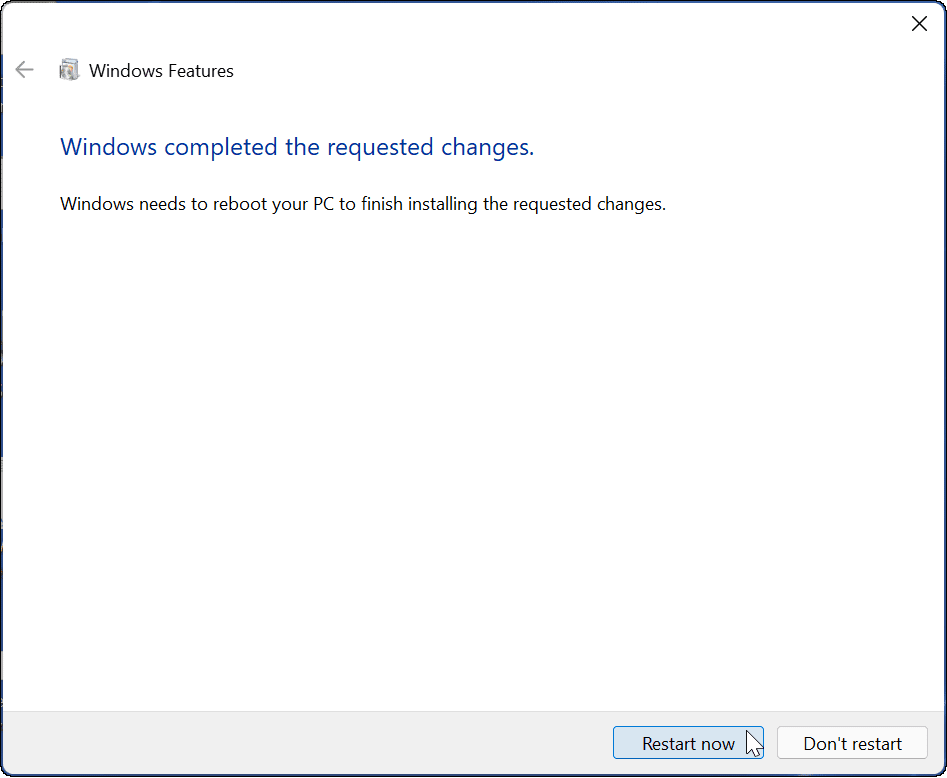
विंडोज 11 पर विंडोज सैंडबॉक्स का उपयोग करना
विंडोज 11 पर सैंडबॉक्स सक्षम होने के बाद, यह वर्चुअल वातावरण में आपके विंडोज 11 इंस्टॉलेशन की एक कॉपी बनाता है। हालांकि, यह व्यक्तिगत फ़ोल्डरों तक पहुंच को हटा देता है, आपको उपयोग करने के लिए इंटरनेट एक्सेस के साथ एक साफ विंडोज डेस्कटॉप प्रदान करता है।
विंडोज सैंडबॉक्स को सक्षम करना काफी दर्द रहित है, और इसका उपयोग करना भी सीधा है।
विंडोज 11 पर विंडोज सैंडबॉक्स का उपयोग करने के लिए:
- दबाओ विंडोज़ कुंजी या क्लिक करें शुरू लॉन्च करने के लिए बटन प्रारंभ मेनू.
- अगला, क्लिक करें सभी एप्लीकेशन और क्लिक करें वू प्रति पहले अक्षर से ऐप्स ढूंढें.
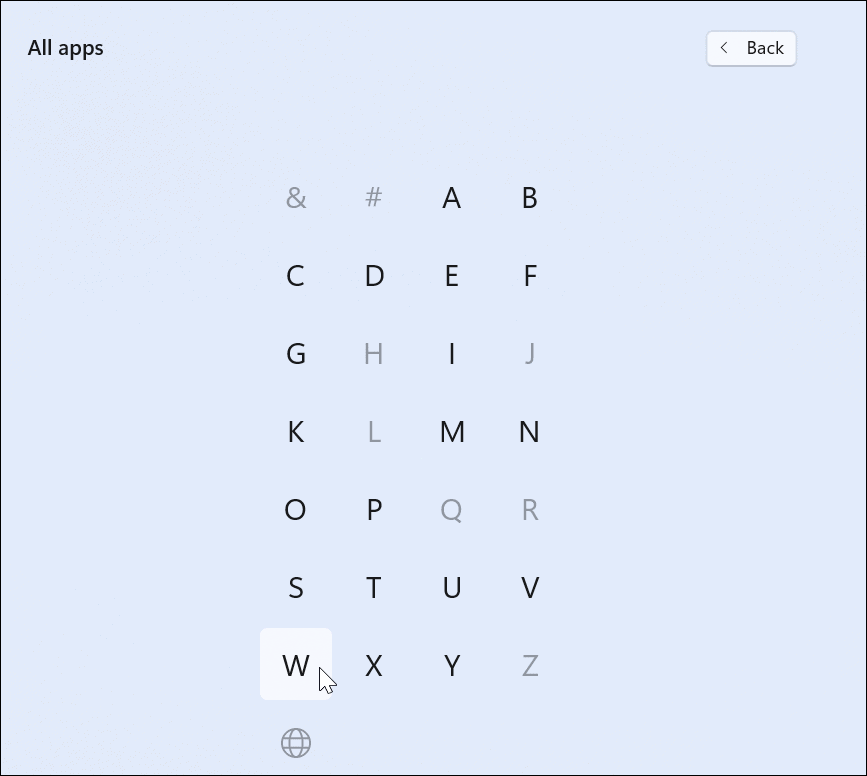
- चुनते हैं विंडोज़ सैंडबॉक्स से प्रारंभ मेनू.
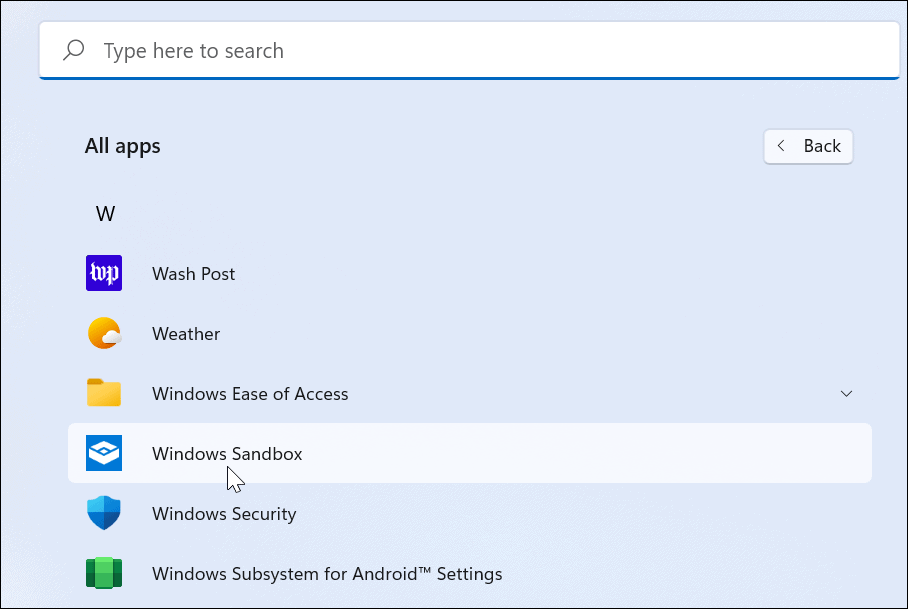
- क्लिक हां अगर यूएसी संदेश दिखाई पड़ना।
- विंडोज़ सैंडबॉक्स विंडोज 11 का हल्का और सुरक्षित संस्करण दिखाते हुए लॉन्च होगा। यह एक वर्चुअल मशीन की तरह दिखता है जिस पर आपने विंडोज 11 स्थापित किया है, लेकिन वास्तविक वर्चुअल मशीन स्थापित करने की परेशानी के बिना।

- इसके बाद, उस फ़ाइल (इंस्टॉलर या निष्पादन योग्य) को ढूंढें जिसे आप संरक्षित वातावरण में चलाना चाहते हैं और इसे होस्ट मशीन से कॉपी करें।
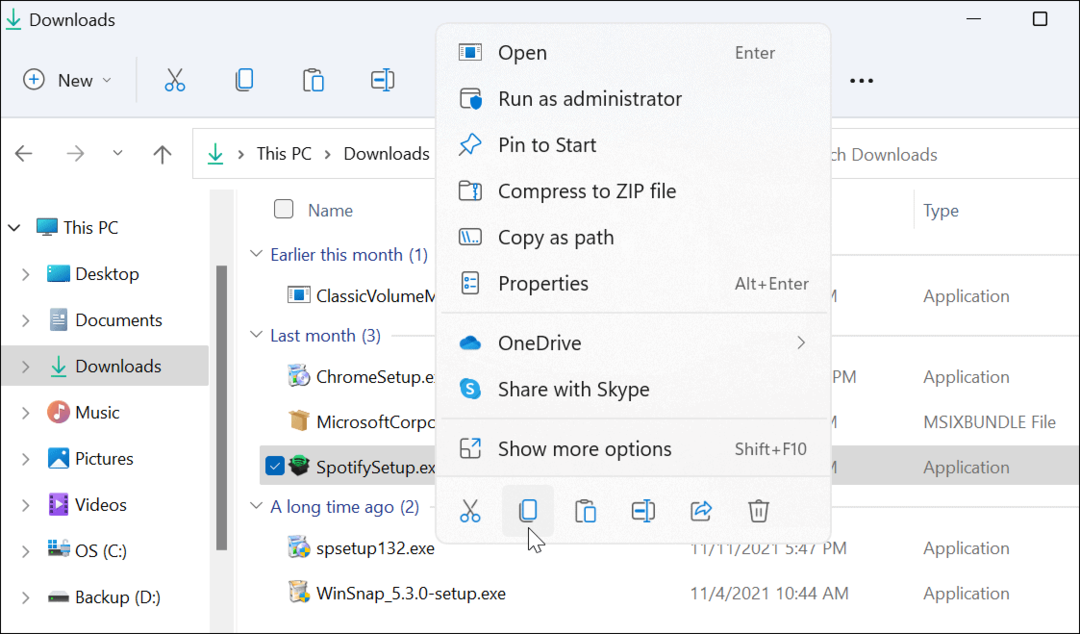
- पर स्विच विंडोज़ सैंडबॉक्स और फ़ाइल पेस्ट करें। यह नोट करना महत्वपूर्ण है कि आप सैंडबॉक्स में शामिल एज ब्राउज़र का उपयोग करके सीधे इंटरनेट से फ़ाइलें भी डाउनलोड कर सकते हैं।
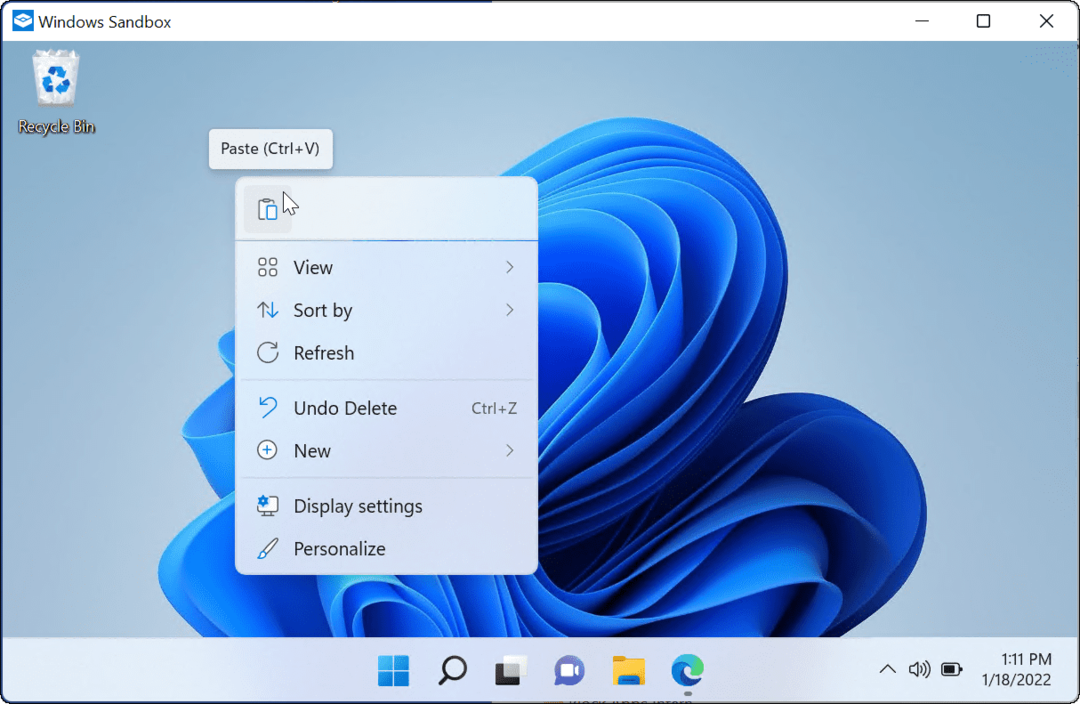
- निष्पादन योग्य चलाएँ और फ़ाइल को स्थापित या लोड होने की प्रतीक्षा करें।
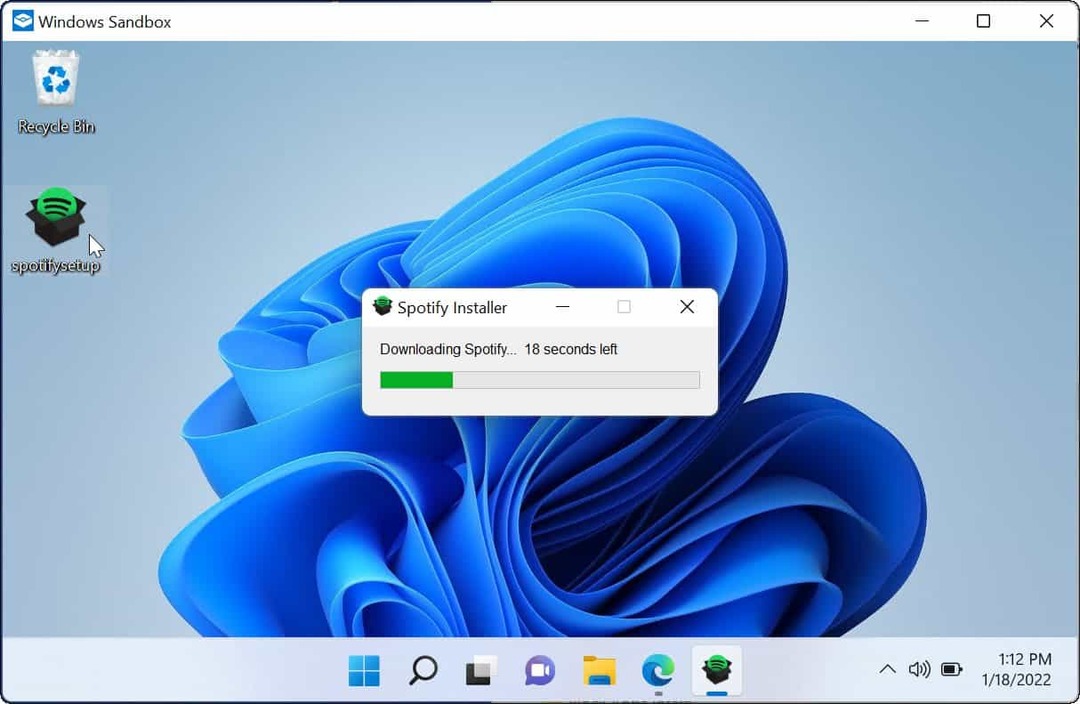
- ऐप की जांच और परीक्षण के बाद, सैंडबॉक्स विंडो बंद करें। सत्र रुक जाएगा और कोई भी अतिरिक्त डेटा हटा दिया जाएगा, इसलिए हर बार जब आप इसका उपयोग करेंगे तो आपको एक नई शुरुआत मिलेगी।
- दबाएं ठीक है सत्यापन संदेश पर बटन जो बाहर निकलने के लिए पॉप अप होता है।

विंडोज सैंडबॉक्स को कैसे निष्क्रिय करें
अगर आपको अब अपने विंडोज 11 मशीन पर विंडोज सैंडबॉक्स की जरूरत नहीं है या आप चाहते हैं, तो आप इसे अक्षम कर सकते हैं।
विंडोज सैंडबॉक्स को निष्क्रिय करने के लिए:
- कीबोर्ड शॉर्टकट का प्रयोग करें विंडोज कुंजी + आर लॉन्च करने के लिए दौड़ना संवाद।
- प्रकार वैकल्पिक विशेषताएं.exe और क्लिक करें ठीक है.
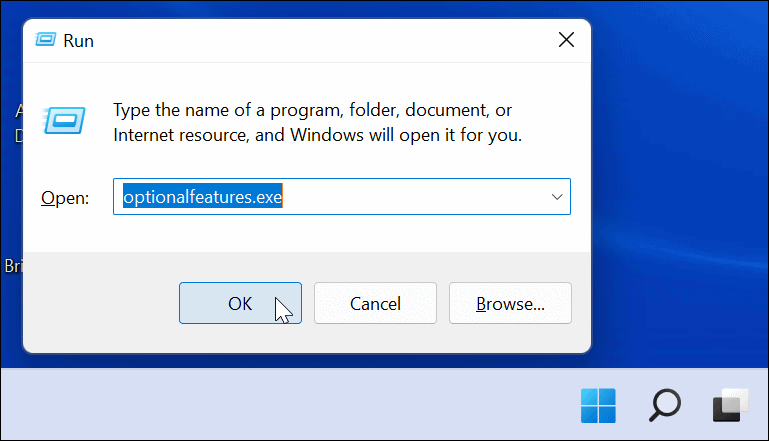
- जब विंडोज़ की विशेषताएं मेनू प्रकट होता है, अनचेक करें विंडोज़ सैंडबॉक्स और क्लिक करें ठीक है.
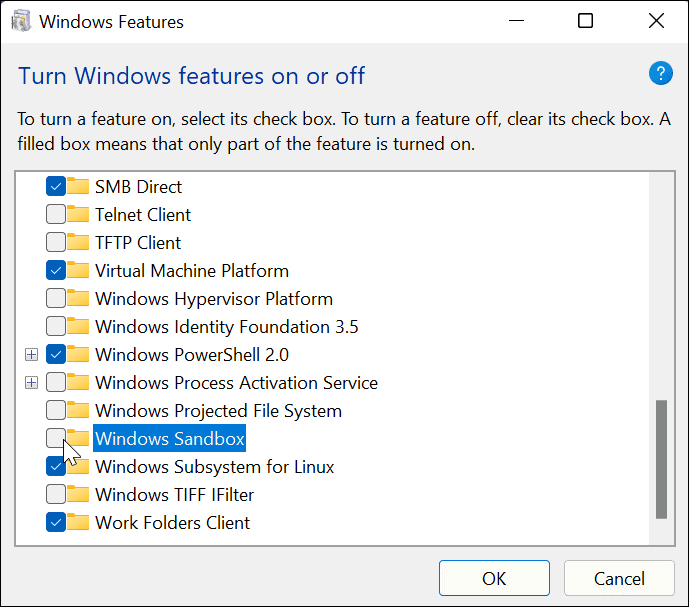
- दबाएं अब पुनःचालू करें प्रक्रिया को पूरा करने के लिए बटन।
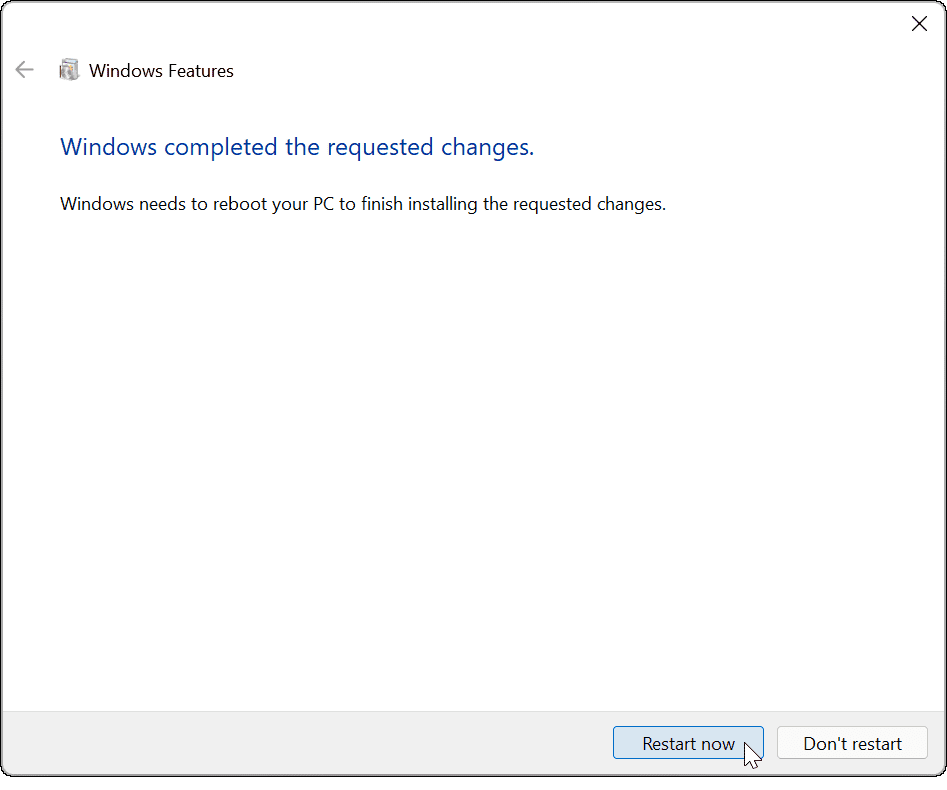
एक बार जब आपका सिस्टम पुनरारंभ हो जाता है, तो साइन इन करें, और विंडोज सैंडबॉक्स अब स्टार्ट मेनू से एक विकल्प नहीं होगा। यदि आप इसे भविष्य में पुन: सक्षम करना चाहते हैं, तो ऊपर दिए गए चरणों का पालन करें।
विंडोज 11 पर सैंडबॉक्स का उपयोग करना
विंडोज 11 पर विंडोज सैंडबॉक्स सक्षम होने के साथ, आप अपने मुख्य विंडोज इंस्टॉलेशन को जोखिम में डाले बिना नए ऐप का परीक्षण कर सकते हैं या फाइलों की जांच कर सकते हैं। यदि कोई फ़ाइल मैलवेयर से संक्रमित है, तो आप बस सैंडबॉक्स को बंद कर सकते हैं—फ़ाइल मिटा दी जाएगी और आपका पीसी सुरक्षित रहेगा।
विंडोज 11 में कई अन्य उपयोगी विशेषताएं हैं जिन्हें आप देखना चाहते हैं। उदाहरण के लिए, आप कर सकते हैं Windows 11 पर Android ऐप्स चलाएं, या आप इंस्टाल करते हुए देखना चाह सकते हैं विंडोज 11 पर लिनक्स के लिए विंडोज सबसिस्टम बजाय। यदि आपको अपनी मशीन पर पुराने ऐप्स चलाने की आवश्यकता है, तो यह करना न भूलें पुराने .NET ढांचे को सक्षम करें प्रथम।
अपनी विंडोज 11 उत्पाद कुंजी कैसे खोजें
यदि आपको अपनी विंडोज 11 उत्पाद कुंजी को स्थानांतरित करने की आवश्यकता है या ओएस की एक साफ स्थापना करने के लिए बस इसकी आवश्यकता है,...
Google क्रोम कैश, कुकीज़ और ब्राउज़िंग इतिहास को कैसे साफ़ करें
Chrome आपके ब्राउज़र के प्रदर्शन को ऑनलाइन अनुकूलित करने के लिए आपके ब्राउज़िंग इतिहास, कैशे और कुकीज़ को संग्रहीत करने का एक उत्कृष्ट कार्य करता है। उसका तरीका है...
इन-स्टोर मूल्य मिलान: स्टोर में खरीदारी करते समय ऑनलाइन मूल्य कैसे प्राप्त करें
इन-स्टोर खरीदने का मतलब यह नहीं है कि आपको अधिक कीमत चुकानी होगी। मूल्य-मिलान गारंटी के लिए धन्यवाद, आप खरीदारी करते समय ऑनलाइन छूट प्राप्त कर सकते हैं ...
डिजिटल गिफ्ट कार्ड के साथ डिज़्नी प्लस सब्सक्रिप्शन कैसे उपहार में दें
यदि आप डिज़्नी प्लस का आनंद ले रहे हैं और इसे दूसरों के साथ साझा करना चाहते हैं, तो यहां डिज़्नी+ उपहार सदस्यता खरीदने का तरीका बताया गया है...

